Windows7:PPPoE設定編
Windows7でインターネット接続ウィザードを使用してPPPoE接続の設定する方法を説明します。
ブロードバンドルータをご使用の場合は、ルータの説明書をご参照いただきながら、PPPoEの設定を行ってください。
ブロードバンドルータをご使用の場合は、ルータの説明書をご参照いただきながら、PPPoEの設定を行ってください。
- スタートボタンをクリックして「コントロールパネル」をクリックします。
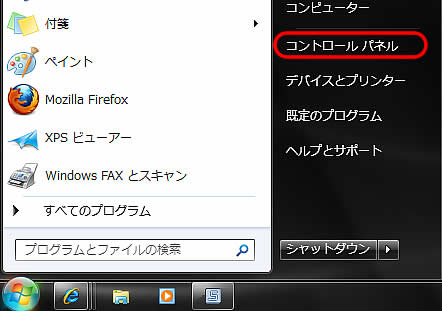
- 「ネットワークとインターネット」をクリックします。
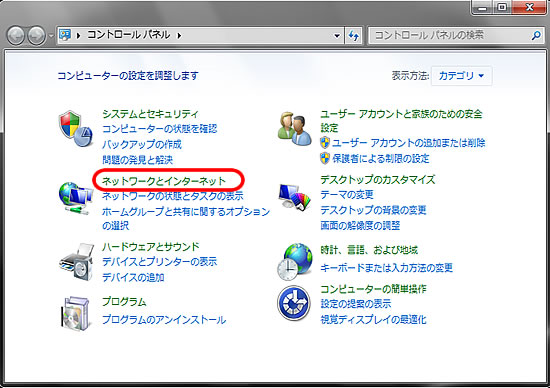
- 「ネットワークと共有センター」をクリックします。
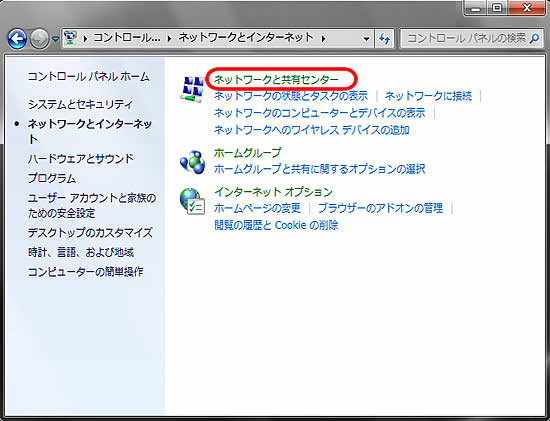
- 「新しい接続またはネットワークのセットアップ」をクリックします。
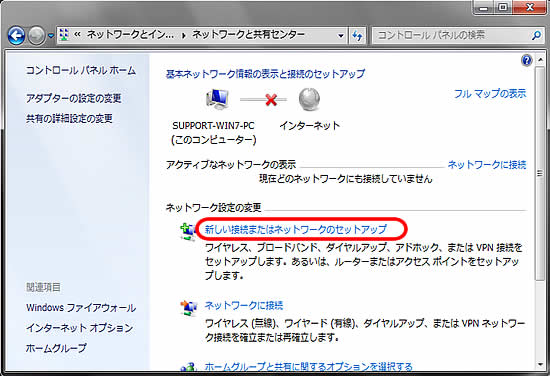
- 「インターネットに接続します」を選択し「次へ(N)」をクリックします。
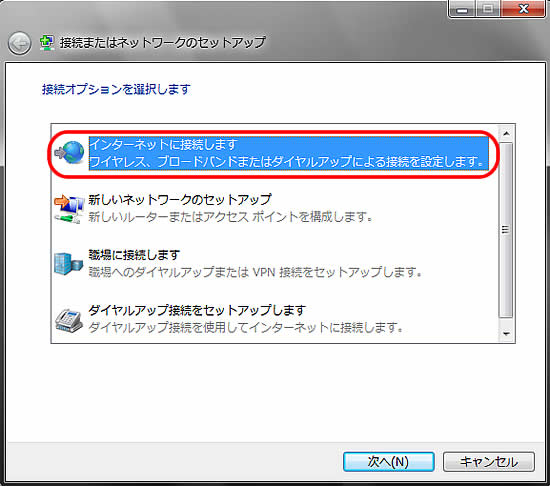
- 「ブロードバンド(PPPoE)(R)」を選択します。
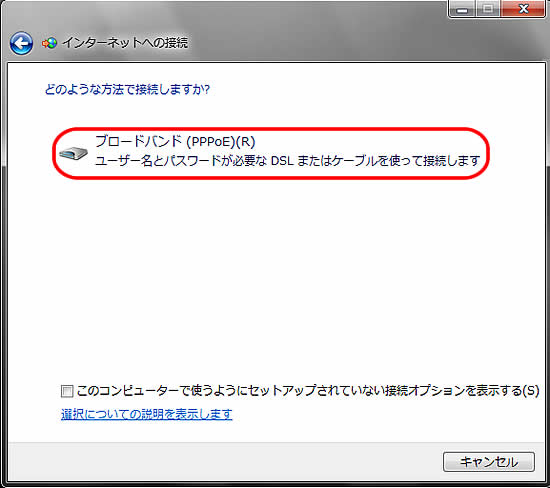
- 以下のように設定し「接続(C)」をクリックします。
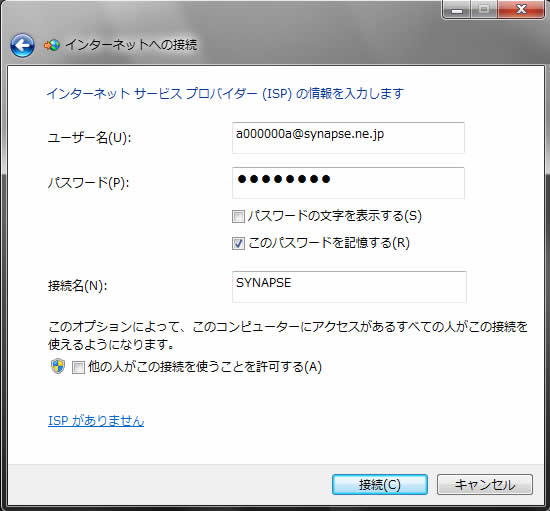
- 下記の画面が表示されれば接続設定完了です。「閉じる」を選択してください。
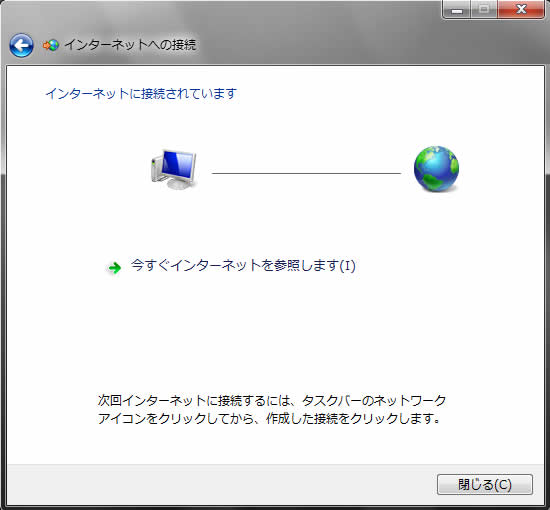
※表全体を見るにはテーブルを横スクロールしてください。
| ユーザー名(U) | 接続アカウント@synapse.ne.jp (例:a000000a@synapse.ne.jp) |
|---|---|
| パスワード(P) | 接続パスワード |
| このパスワードを記憶する(R) | チェックする (チェックすると接続ごとにパスワードを入力する手間が省けます) |
| 接続名(N) | SYNAPSE (任意の接続名を入力します) |
| 他の人がこの接続を使うことを許可する(A) | 任意でチェックする (複数の接続アカウントを使い分けるときは、チェックなしにします) |
